Comment me retirer d'une liste de distribution dans Outlook ?
Si vous avez accidentellement ajouté votre propre adresse e-mail à une liste de distribution (groupe de contacts) dans Outlook ou si vous trouvez constamment votre adresse incluse lors de l'envoi d'e-mails, vous pourriez vouloir vous retirer pour éviter des e-mails inutiles. Ce guide vous montrera comment vous retirer manuellement d'un groupe de contacts et comment exclure instantanément votre adresse en rédigeant des e-mails avec Kutools pour Outlook.
Retrait manuel de moi-même d'une liste de distribution (Manuel et sujet à erreurs)
Exclusion instantanée de moi-même d'une liste de distribution dans les champs À/Cc/CCI avec Kutools pour Outlook 👍 (Rapide et sans effort)
Retrait manuel de moi-même d'une liste de distribution
Si vous avez créé une liste de distribution et ajouté votre propre adresse e-mail, vous pouvez vous retirer en suivant ces étapes :
1. Allez dans le dossier Contacts (Personnes) et double-cliquez pour ouvrir la liste de distribution.

2. Sélectionnez votre adresse e-mail dans la liste. Cliquez ensuite sur Supprimer un membre pour effacer vos adresses e-mail du groupe.

3. Cliquez sur Enregistrer et fermer pour appliquer les modifications.
Avantages et inconvénients de cette méthode :
- ✅ Retrait permanent : Une fois supprimé, vous ne recevrez plus d'e-mails du groupe.
- ❌ Manuel et chronophage : Nécessite d'ouvrir le groupe de contacts et de retirer votre e-mail manuellement.
- ❌ Sujet aux erreurs : Vous devez sélectionner et retirer les bonnes adresses manuellement, augmentant ainsi le risque d'erreurs.
- ❌ Pas de prévention contre les ajouts futurs : Si quelqu'un vous rajoute, vous recommencerez à recevoir des e-mails.
🚀 Supprimez automatiquement votre adresse e-mail de Répondre à tous !
Vous avez déjà envoyé un e-mail et vous êtes retrouvé par erreur dans la liste Répondre à tous ? Avec la fonction My Names dans Kutools pour Outlook, vous pouvez supprimer automatiquement toutes vos adresses e-mail des champs À, Cc et Cci dans Outlook - afin d'envoyer des e-mails uniquement aux destinataires prévus !
✨ Astuce rapide : Cliquez sur Kutools > Supprimer mon nom pour supprimer instantanément toutes vos adresses e-mail.
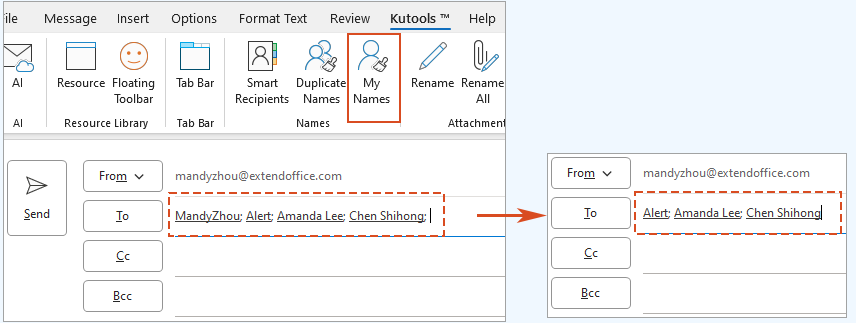
Exclusion instantanée de moi-même d'une liste de distribution dans les champs À/Cc/CCI avec Kutools pour Outlook 👍
Lors de la rédaction d'un e-mail, vous pourriez ajouter une liste de distribution comme destinataire, seulement pour réaliser que la liste contient vos propres adresses e-mail. Au lieu de chercher et supprimer manuellement ces adresses, vous pouvez utiliser la fonctionnalité "Mes noms" de Kutools pour Outlook pour vous exclure instantanément.
Dites adieu à l'inefficacité d'Outlook ! Kutools pour Outlook facilite le traitement par lots des e-mails - désormais avec des fonctionnalités gratuites alimentées par l'IA ! Téléchargez Kutools pour Outlook dès maintenant !!
1. Dans le champ À/Cc/CCI, cliquez sur le signe plus (+) à côté de la liste de distribution pour développer tous les membres. Puis cliquez sur OK dans la fenêtre de confirmation qui apparaît.

2. Allez dans Kutools > Mes noms – Outlook retirera instantanément toutes vos adresses e-mail des champs des destinataires.

📌 Résultat : Votre adresse e-mail est automatiquement retirée des champs des destinataires avant l'envoi, vous assurant de ne pas recevoir d'e-mails en double inutiles. Ce processus est rapide, sans effort et sans erreur.
Pourquoi utiliser Kutools pour Outlook ?
- ✅ Solution en un clic : Retire instantanément votre e-mail des champs À/Cc/CCI avant l'envoi.
- ✅ Entièrement automatisé : Pas de sélection manuelle, réduisant ainsi le risque d'erreurs.
- ✅ Rapide et efficace : Gagne du temps par rapport à l'édition manuelle du groupe de contacts.
Quelle méthode devriez-vous utiliser ?
Voici une comparaison rapide pour vous aider à choisir la meilleure méthode pour vous retirer d'une liste de distribution dans Outlook :
| Méthode | Idéal pour | Facilité d'utilisation | Efficacité |
|---|---|---|---|
| Retrait manuel d'un groupe de contacts | Se retirer définitivement d'une liste de distribution | ⭐⭐⭐ | ⭐⭐ |
| Retrait automatique des champs des destinataires (Kutools) | Retirer instantanément votre e-mail d'un groupe de contacts dans les e-mails sortants | ⭐⭐⭐⭐⭐ | ⭐⭐⭐⭐⭐ |
🚀 Pour une expérience rapide et sans tracas, la fonctionnalité "Mes noms" de Kutools pour Outlook est le meilleur choix !
Démo : Me retirer d'une liste de distribution (groupe de contacts) dans les champs À/Cc/CCI
Découvrez l'onglet Kutools / Kutools Plus dans cette vidéo – regorgeant de fonctionnalités puissantes, y compris des outils d'IA gratuits ! Essayez toutes les fonctionnalités gratuitement pendant 30 jours sans aucune limitation !
Articles connexes
Meilleurs outils de productivité pour Office
Dernière nouvelle : Kutools pour Outlook lance sa version gratuite !
Découvrez le tout nouveau Kutools pour Outlook avec plus de100 fonctionnalités incroyables ! Cliquez pour télécharger dès maintenant !
📧 Automatisation des E-mails : Réponse automatique (disponible pour POP et IMAP) / Programmer l’envoi d’un e-mail / CC/BCC automatique par règle lors de l’envoi / Transfert automatique (règle avancée) / Ajouter automatiquement une salutation / Diviser automatiquement les e-mails multi-destinataires en messages individuels ...
📨 Gestion des E-mails : Rappeler lemail / Bloquer les e-mails frauduleux par objet et autres critères / Supprimer les doublons / Recherche Avancée / Organiser les dossiers ...
📁 Pièces jointes Pro : Enregistrement en lot / Détachement en lot / Compression en lot / Enregistrer automatiquement / Détachement automatique / Compression automatique ...
🌟 Interface magique : 😊Plus d’emojis élégants et amusants / Vous rappelle lorsque des e-mails importants arrivent / Réduire Outlook au lieu de fermer ...
👍 Fonctions en un clic : Répondre à tous avec pièces jointes / E-mails anti-phishing / 🕘Afficher le fuseau horaire de l’expéditeur ...
👩🏼🤝👩🏻 Contacts & Calendrier : Ajouter en lot des contacts à partir des e-mails sélectionnés / Diviser un groupe de contacts en groupes individuels / Supprimer le rappel d’anniversaire ...
Utilisez Kutools dans votre langue préférée – prend en charge l’Anglais, l’Espagnol, l’Allemand, le Français, le Chinois et plus de40 autres !


🚀 Téléchargement en un clic — Obtenez tous les compléments Office
Recommandé vivement : Kutools pour Office (5-en-1)
Un clic pour télécharger cinq installateurs en une seule fois — Kutools pour Excel, Outlook, Word, PowerPoint et Office Tab Pro. Cliquez pour télécharger dès maintenant !
- ✅ Praticité en un clic : téléchargez les cinq packages d’installation en une seule action.
- 🚀 Prêt pour toutes les tâches Office : installez les compléments dont vous avez besoin, quand vous en avez besoin.
- 🧰 Inclus : Kutools pour Excel / Kutools pour Outlook / Kutools pour Word / Office Tab Pro / Kutools pour PowerPoint